Adobe Reader XI怎样添加批注呢,话说不少用户都在咨询这个问题呢?下面就来小编这里看下Adobe Reader XI中添加批注的教程吧,需要的朋友可以参考下哦。
我们先打开Adobe Reader XI(pdf阅读器)软件
然后我们点击工具栏的文件,选择下拉菜单中的打开选项
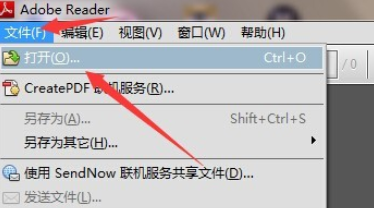
接着我们选择本地的一个PDF格式的文档并打开
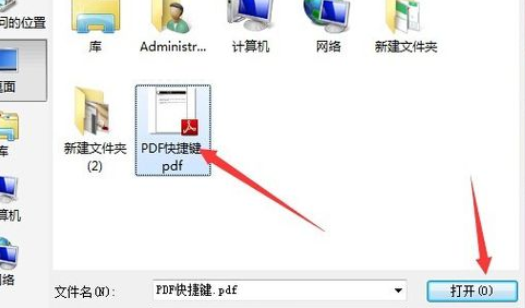
这时候我们将鼠标的光标移动到想要写上批注的地方
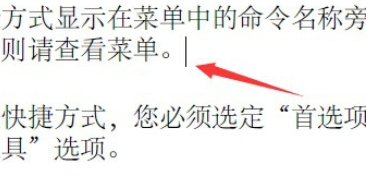
然后我们再选择工具栏中的【视图】,在下拉框找到【注释】里的【批注】
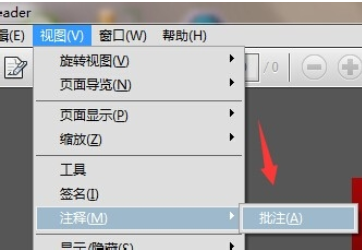
这时候右侧会有一个侧边栏,选择批注里的一个工具
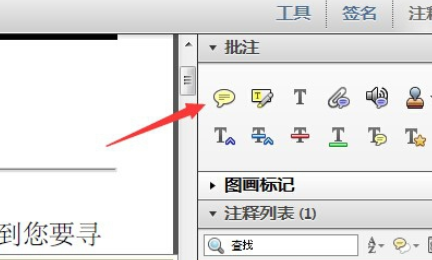
最后一步我们写上批注的内容,这样批注就添加成功了
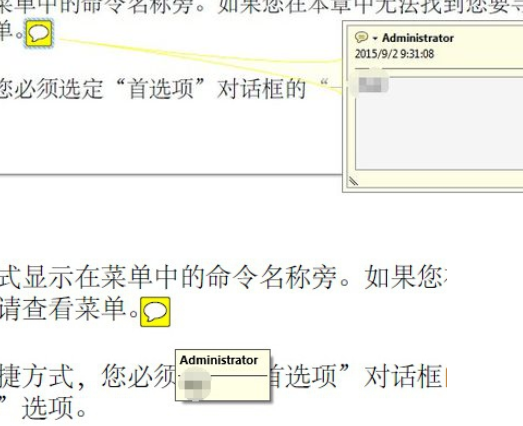
根据上文为各位讲解的Adobe Reader XI(pdf阅读器)中添加批注的具体操作流程,你们是不是都学会添加的方法啦!
- 猫之城收藏品解谜答案是什么-猫之城收藏品解谜答案介绍
- 猫之城山明箬影有什么技能-猫之城山明箬影技能介绍
- 猫之城零度调和阵容怎么搭配-猫之城零度调和阵容搭配推荐
- 猫之城如何将猫登记到集会上-猫之城将猫登记到集会上的方法
- 猫之城灵棰惊竹有什么技能-猫之城灵棰惊竹技能介绍
- 猫之城彩色鱼怎么获取-猫之城彩色鱼获取方法
- 百度输入法设置截图快捷键的操作流程
- 百度输入法进行截图的操作内容介绍
- 百度输入法设置双拼输入的图文操作内容
- 百度输入法切换简繁字体的操作流程
- 百度输入法删掉错字组合的操作过程介绍
- 百度输入法输入繁体字的简单操作讲解
- 百度拼音怎么用?百度输入法使用教程
- 百度输入法打出特殊符号的操作流程
- 百度输入法导入自定义词库的操作步骤
- 火绒安全软件怎么开启邮件监控-火绒安全软件开启邮件监控的方法
- 火绒安全软件如何检查系统漏洞-检查系统漏洞的方法
- 火绒安全软件如何关闭升级提示-火绒安全软件关闭升级提示的方法
- 火绒安全软件如何开启应用加固-开启应用加固的方法
- 火绒安全软件如何开启浏览器保护-开启浏览器保护的方法
- 火绒安全软件如何设置启动项管理-设置启动项管理的方法
- PotPlayer如何记忆近期播放名单-记忆近期播放名单的方法
- PotPlayer如何禁用暂停或启用播放功能-禁用暂停或启用播放功能的方法
- PotPlayer聊天区域在哪设置-PotPlayer聊天区域设置的方法
- PotPlayer怎么关闭监视正在播放的文件夹-关闭监视正在播放的文件夹的方法
- Intel英特尔PROSet/Wireless Software无线WiFi软件和驱动
- HuaWei华为WS318无线路由器固件
- 天猫魔盘随身wifi驱动
- Western Digital西部数据外部硬盘通用固件更新工具
- Kaiboer开博尔C3四核版智能机顶盒固件
- Creative创新Sound Blaster Audigy 5/Rx声卡驱动
- SONY索尼PlayStation Vita游戏掌机系统升级
- Access PassView
- Areca Backup For Linux(64bit)
- Areca Backup(64bit)
- 暴风王座 微端下载
- 拳皇97 微端下载
- 我叫MT2 微端下载 pc版
- 坦克大战 微端下载
- 耻辱All十二项修改器 v3.0
- 泰坦之旅十七项修改器 v1.32
- 喷子模拟五项修改器 v3.0
- N秘密腾讯游戏批量金币充值工具 v1.0
- CE6.6修改器(Cheat Engine) v6.6
- 全民主公 微端下载
- catharsis
- cathedral
- catherine wheel
- catheter
- cathode
- cathode ray tube
- Catholic
- catholic
- cation
- catkin
- 高分遥感云服务与物联网技术融合的城市应用关键技术
- 教材解读 地理 8年级 上册 XQ
- Vue.js前端开发实战
- 玩转整本书 智慧阅读中提升小学生阅读能力 1
- 四川省精轧螺纹钢筋预应力抗浮锚杆技术标准 DBJ51/T 210-2022
- 古代农业
- 三轴周期荷载作用下煤的疲劳破坏及分形特征研究
- 核心素养天天练 英语 5年级上册·W 2023
- 未被摧毁的生活
- 《天婴室丛稿》整理与研究
- [BT下载][再次十八岁][全16集][WEB-MKV/10.70G][中文字幕][1080P][流媒体][LelveTV] 剧集 2020 韩国 剧情 打包
- [BT下载][运气好的日子][全10集][WEB-MKV/4.78G][中文字幕][1080P][流媒体][LelveTV] 剧集 2023 韩国 剧情 打包
- [BT下载][华丽计程车行][第05集][WEB-MKV/2.63G][中文字幕][1080P][流媒体][BlackTV] 剧集 2024 台湾 剧情 连载
- [BT下载][华丽计程车行][第06集][WEB-MKV/1.40G][国语配音/中文字幕][1080P][流媒体][ZeroTV] 剧集 2024 台湾 剧情 连载
- [BT下载][恒久定律][第01-07集][WEB-MKV/5.40G][简繁英字幕][1080P][流媒体][BlackTV] 剧集 2024 台湾 剧情 连载
- [BT下载][品牌in圣水洞][第21集][WEB-MP4/1.34G][中文字幕][1080P][流媒体][BlackTV] 剧集 2024 韩国 爱情 连载
- [BT下载][品牌in圣水洞][第22集][WEB-MKV/1.56G][中文字幕][1080P][流媒体][LelveTV] 剧集 2024 韩国 爱情 连载
- [BT下载][品牌in圣水洞][第17-21集][WEB-MKV/6.32G][中文字幕][1080P][流媒体][ZeroTV] 剧集 2024 韩国 爱情 连载
- [BT下载][追踪者游戏W 职权骚扰的上司是我的前女友][全8集][WEB-MKV/5.76G][简繁英字幕][1080P][流媒体][BlackTV] 剧集 2024 日本 其它 打包
- [BT下载][致光之君][第10集][WEB-MKV/2.37G][中文字幕][1080P][流媒体][BlackTV] 剧集 2024 日本 剧情 连载